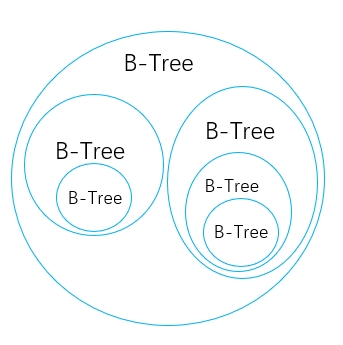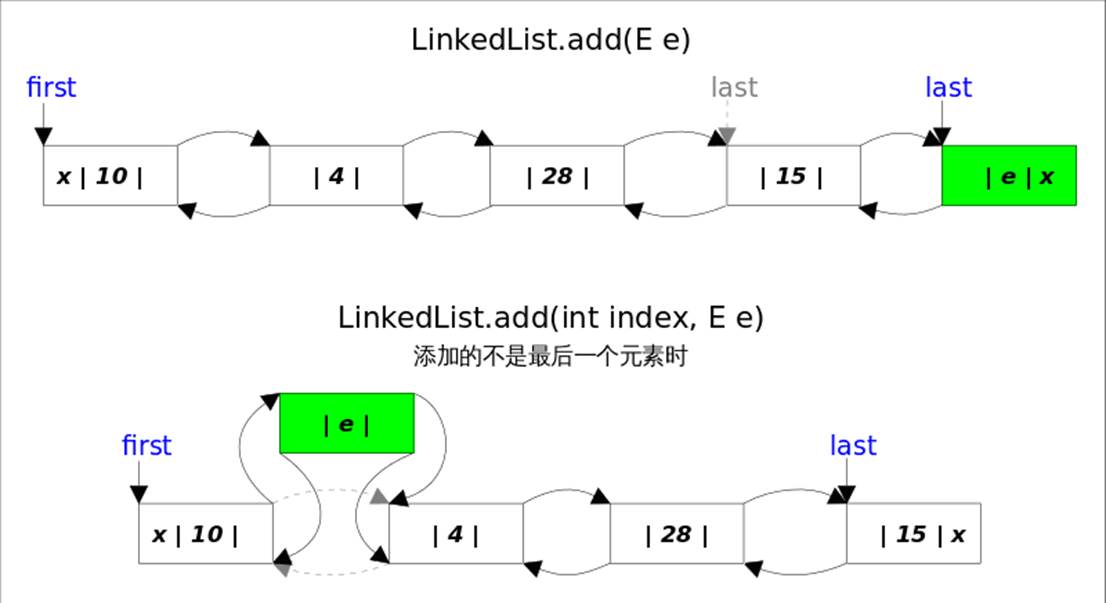〇、前言
在云服务时代最流行的部署方式就是容器部署,这也是最推荐的部署方式。
对于 GoFrame 框架就不多介绍了,直接来初始化一个 demo,备用。
// 初始化一个项目:gf-demo
gf init gf-demo -u
// -u 参数,是否将现有 goframe 框架更新为最新版本// 进入项目文件夹,并执行 main.go
cd gf-demo && gf run main.go// 输入如下两地址其一,查看服务
http://127.0.0.1:8000/swagger
http://127.0.0.1:8000/api.json一、关于 Dockerfile 文件
1.1 Dockerfile 文件内容
初始化得到 gf 项目后,在路径 gf-demo/manifest/docker 下,会自动生成一个 Dockerfile 文件。
文件内容和详解如下:
# 这行指定了基础镜像为 loads/alpine:3.8,即 Alpine Linux 3.8版本
FROM loads/alpine:3.8###############################################################################
# INSTALLATION
################################################################################ 设置环境变量 WORKDIR 为 /app,这将作为后续命令的工作目录,同时也方便重复引用
ENV WORKDIR /app
# 将名为 resource 的文件或文件夹复制到工作目录 /app 下
# resource 通常用于存放静态资源文件,例如图片、CSS 样式表、JavaScript 脚本等
# 这些资源文件可以被应用程序直接访问和使用
ADD resource $WORKDIR/
# 将当前目录下的 temp/linux_amd64/main 文件复制到工作目录 /app 下的 main 文件
# 这个文件通常是编译后的二进制可执行文件,用于在 Linux 操作系统上运行
# 这个文件包含了程序的所有代码和依赖库,可以直接执行而无需额外的源代码或依赖项
ADD ./temp/linux_amd64/main $WORKDIR/main
# 修改工作目录 /app 下的 main 文件,使其具有可执行权限
# chmod 是用于更改文件或目录的权限的命令
# +x 是 chmod 命令的一个选项,表示给文件添加可执行权限,这意味着用户、组和其他用户都可以执行该文件
RUN chmod +x $WORKDIR/main###############################################################################
# START
################################################################################ 设置工作目录为之前定义的 WORKDIR 环境变量的值,即 /app
WORKDIR $WORKDIR
# 设置容器启动时默认执行的命令为运行工作目录下的 main 文件
CMD ./main注:关于 Dockerfile 文件的语法解析详见之前文章:https://www.cnblogs.com/hnzhengfy/p/18334471/Docker_Harbor#_label1_1
Golang 的运行环境推荐使用 alpine 基础系统镜像,编译出的容器镜像约为 20MB 左右。
1.2 关于基础镜像 loads/alpine:3.8
其作用是在构建 Docker 镜像时提供一个轻量级、安全且易于维护的基础环境。
国内的用户推荐使用该基础镜像,基础镜像的 Dockerfile 地址:https://github.com/gqcn/dockerfiles ,仓库地址:https://hub.docker.com/u/loads。
Alpine Linux 是一个基于 musl libc 和 busybox 的轻量级 Linux 发行版,它的目标是提供一个小而简单的操作系统,适用于容器化部署。Alpine Linux 的特点是其包管理系统 apk 非常小且简单,只包含必要的软件包,从而减少了系统的复杂性和潜在的安全风险。
轻量级:Alpine Linux 镜像通常比传统的 Linux 发行版(如 Ubuntu 或 CentOS)更小,这使得镜像下载和部署更快,占用更少的资源。
安全性:由于 Alpine Linux 只包含必要的软件包,因此减少了潜在的安全漏洞和攻击面。此外,Alpine Linux 还定期更新以修复已知的安全漏洞。
易于维护:Alpine Linux 的软件包管理工具 apk 非常简单易用,可以轻松地安装、升级和管理软件包。这使得在 Docker 镜像中进行依赖管理和软件安装变得更加容易。
兼容性:Alpine Linux 支持多种架构,包括 x86、ARM 等,这使得它可以在不同的硬件平台上运行。
二、自动化上传 Harbor 脚本
自动化脚本文件后缀名 .sh,例如:docker.sh,可直接鼠标双击执行。执行文件夹需在项目根目录,即和 main.go 同级。
如下代码,从打包到上传的整个流程脚本:
注:在 Windows 上生成镜像,需要安装 Docker ,安装流程详见博主之前的文章:https://www.cnblogs.com/hnzhengfy/p/18334471/Docker_Harbor#_label2_0
# read 是一个 shell 命令,用于读取用户输入信息
# -p 是一个选项,标识提示信息,直接将其后的 "version:" 输出到命令行
# 最后一个 version 标识变量名,用户输入的信息存入此变量
read -p "version:" version
# echo 是一个常用的 shell 命令,用于在终端上输出文本或变量的值
# 如下输出一串文本,$version 表示上一步输入的 version 版本号的值
echo "build start, version:$version"echo "1) gf build running..."
# 使用 gf 工具构建名为 main 的 Go 程序,生成 amd64 架构的 Linux 可执行文件,并将结果存放在 temp 目录下
# main.go:指定要编译的 Go 源代码文件
# -n main:指定生成的可执行文件的名称为 main
# -a amd64:指定目标架构为 amd64(即 64 位 Intel 架构)
# -s linux:指定目标操作系统为 Linux
# -p ./temp:指定输出目录为当前目录下的 temp 文件夹
gf build main.go -n main -a amd64 -s linux -p ./tempecho "2) docker build running..."
# 使用 Dockerfile 构建一个名为 test/test-demo 的镜像,并使用用户输入的版本号作为标签
# 【-t test/test-demo:"$version"】指定要创建的镜像的名称和标签
# 【-f ./manifest/docker/Dockerfile】指定用于构建镜像的 Dockerfile 文件路径
# 【.】指定 Docker 构建上下文的路径。一个点表示,使用当前目录作为构建上下文
docker build -t test/test-demo:"$version" -f ./manifest/docker/Dockerfile .echo "3) docker tag running..."
# 为刚刚构建的镜像添加一个新的标签,将其对应到 harbor.xxxxx.com 仓库,准备推送
docker tag test/test-demo:"$version" harbor.xxxxx.com/test/test-demo:"$version"echo "4) docker pushing..."
# 将带有新标签的镜像推送到远程仓库
docker push harbor.xxxxx.com/test/test-demo:"$version"echo "done!"
# 退出脚本,返回状态码 0,标识执行完成。这个值可以被调用脚本的父进程捕获,用于判断脚本执行的成功与否
exit 0输入版本号:

执行后续脚本:

脚本执行完成后,在 Harbor 远程仓库查看是否上传成功:





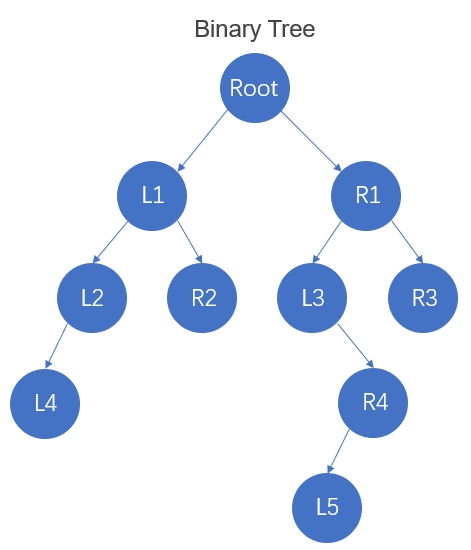

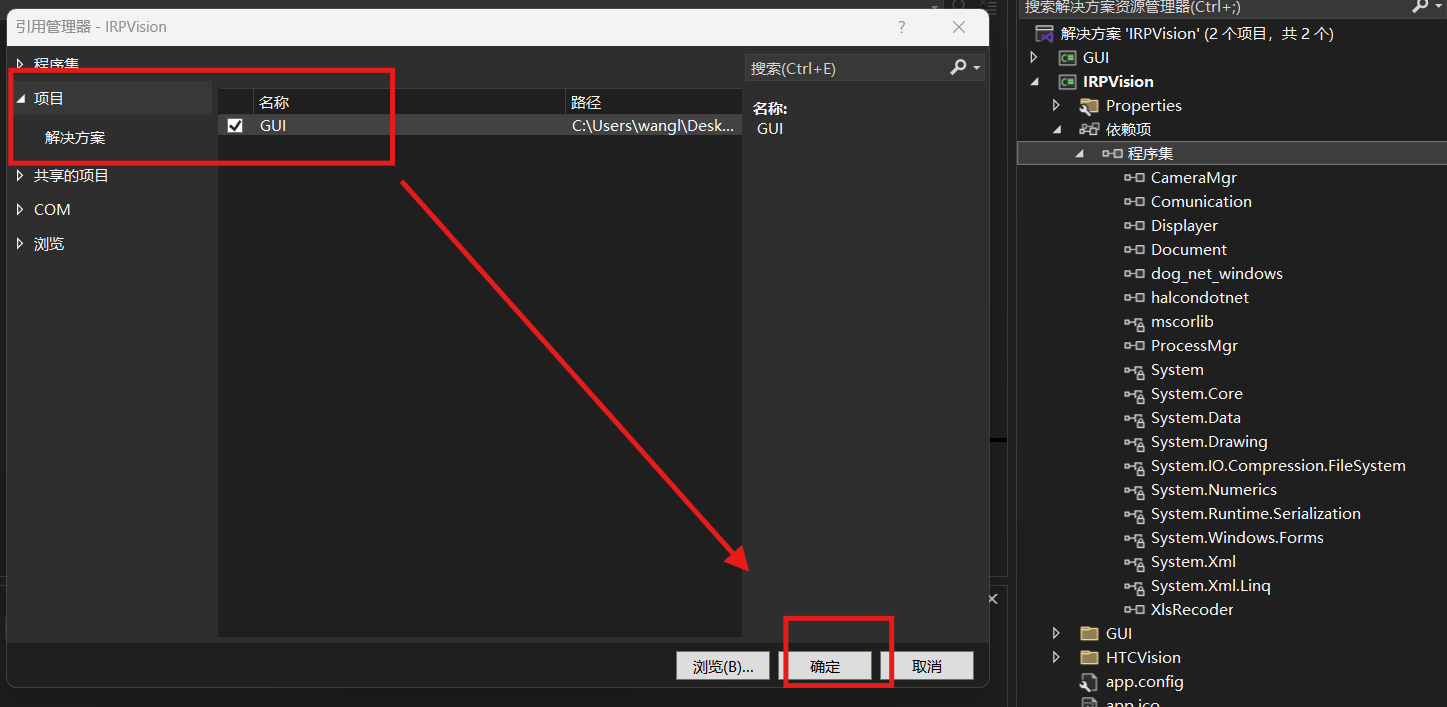
![[计算机网络]协议栈](https://img2024.cnblogs.com/blog/1533409/202409/1533409-20240904220429579-1230290363.png)